Työskentele Windows 8 - osa 1

- 3262
- 362
- Devin Crona
Syksyllä 2012 suosituin Microsoft Windows -käyttöjärjestelmä maailmassa ensimmäistä kertaa 15 vuodessa on käynyt läpi todella vakavia ulkoisia muutoksia: ensimmäisen -ajoittamisen ja työpöydän sijasta, jotka tiedämme, yritys esitteli täysin erilainen käsite. Ja kuten kävi ilmi, tietty määrä käyttäjiä, jotka ovat tottuneet toimimaan Windows -käyttöjärjestelmän aiemmissa versioissa.
Vaikka jotkut uusista Microsoft Windows 8 -elementeistä vaikuttavat intuitiivisesti ymmärrettäviltä (esimerkiksi alkunäytön myymälä ja sovellusten laatat), monet muut, kuten järjestelmän palauttaminen tai jotkut ohjauspaneelin vakioelementit, löytää se on kovaa. Se tulee siihen pisteeseen, että jotkut käyttäjät, ostivat ensin tietokoneen, jolla on esiasennettu Windows 8 -järjestelmä, eivät yksinkertaisesti osaa sammuttaa sen.
Kaikille näille käyttäjille ja muille, jotka haluavat nopeasti ja vaivaa löytää kaikki kaivojen vanhat Windows -toiminnot, ja oppia yksityiskohtaisesti käyttöjärjestelmän uusista ominaisuuksista ja niiden käytöstä päätin kirjoittaa tämän teksti. Tällä hetkellä, kun kirjoitan tätä, toivon, että se ei ole vain teksti, vaan materiaali, joka voidaan järjestää kirjaan. Katsotaanpa, koska tämä on ensimmäinen kerta, kun otan sen jotain niin paljon.
cm. Myös: kaikki Windows 8: n materiaalit
Käynnistä ja pois päältä, sisäänkäynti ja poistuminen järjestelmästä
Kun tietokone, jolla on asennettu Windows 8 -käyttöjärjestelmä, on ensin kytketty päälle, samoin kuin kun tietokone poistetaan lepotilasta, näet ”lukitusnäytön”, joka näyttää suunnilleen seuraavasti:

Windows 8 Lock -näyttö (napsauta kasvaaksesi)
Tämä näyttö näyttää ajan, päivämäärän, yhteyden ja menetettyjen tapahtumien tiedot (kuten lukemattomat e -mail -viestit). Jos painat näppäimistön aukkoa tai kirjoita, napsauta hiirtä tai paina sormea tietokoneen aistien näytöllä, joko kirjoitat järjestelmän välittömästi tai jos tietokoneella on useita käyttäjätilejä tai sinun on annettava a Salasanan syöttämistä varten näet ehdotuksen valita tili, jonka alla se vaaditaan, ja kirjoita sitten salasana, jos järjestelmän asettaminen vaaditaan.
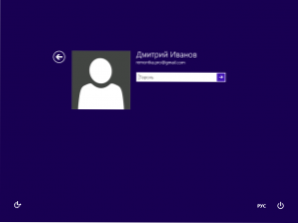
Sisäänkäynti Windows 8: een (napsauta kasvaaksesi)
Poistuminen järjestelmästä, samoin kuin muut toiminnot, kuten sammutus, nukkuminen ja tietokoneen uudelleenkäynnistys ovat epätavallisissa paikoissa verrattuna Windows 7: een. Järjestelmän jättäminen, alkuperäisnäytöllä (jos et ole siinä, napsauta Windows -painiketta) sinun on napsautettava käyttäjän nimellä oikealla, minkä seurauksena valikko tarjoaa päästä pois järjestelmästä, Estä tietokone tai vaihda käyttäjän avatar.
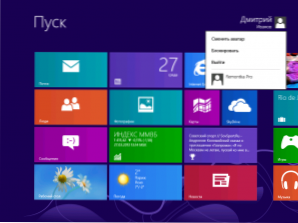
Lukitse ja tulos (napsauta kasvaaksesi)
Tietokoneen lukitus Se merkitsee lukitusnäytön sisällyttämistä ja salasanan syöttämistä jatkamaan työtä (jos salasana on asennettu käyttäjälle, muuten se on mahdollista kirjoittaa ilman sitä). Samanaikaisesti kaikki aiemmin lanseeratut sovellukset eivät ole suljettuja ja jatka työtä.
Kirjaudu ulos tarkoittaa kaikkien nykyisen käyttäjän ohjelmien lopettamista ja poistumista järjestelmästä. Tässä tapauksessa myös Windows 8 -lukitusnäyttö näyttää. Jos työskentelet tärkeiden asiakirjojen parissa tai teet toisen työn, jonka tulokset on tallennettava, tee tämä ennen järjestelmän poistumista.
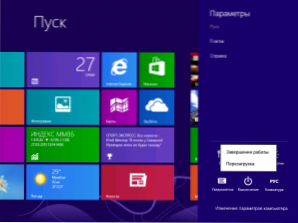
Sammuta Windows 8 (napsauta kasvaaksesi)
Jotta Kytke pois päältä, Ladata uudelleen tai Ravittua Tietokone, tarvitset Windows 8: n innovaatiota - paneeli Viehätys. Voit käyttää tätä paneelia ja toimintoja tietokonevirralla kääntämällä hiiren osoitin yhdelle näytön oikeasta kulmasta ja paina paneelin alempi kuvaketta "parametrit", sitten - sitten "Kääntäminen" -kuvaketta, joka ilmestyi kuvakkeeseen. Sinut kutsutaan kääntämään tietokone Makuutila, Laita se pois päältä tai Ladata uudelleen.
Alkunäytön käyttäminen
Windows 8: n alkunäyttö on se, mitä näet heti tietokoneen lataamisen jälkeen. Tämä näyttö sisältää kirjoituksen "Käynnistä", tietokoneella työskentelevän käyttäjän nimi ja Windows 8 Metro -sovellukset laatat.
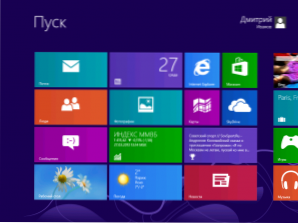
Windows 8 -näyttö
Kuten näette, alkuperäisnäytöllä ei ole mitään tekemistä Windows -käyttöjärjestelmän aikaisempien versioiden kanssa. Itse asiassa Windows 8: n "työpöytä" esitetään erillisenä sovelluksena. Samanaikaisesti uudessa versiossa on erottelu ohjelmista: vanhat ohjelmat, joihin olet tottunut, käynnistetään työpöydällä, kuten ennenkin. Uudet Windows 8 -rajapinnalle suunnitellut sovellukset ovat hiukan erityyppisiä ohjelmistoja, ja ne käynnistetään alustavasta näytöltä koko näytöllä tai ”liitteenä”, josta puhumme myöhemmin.
Kuinka käynnistää ja sulkea Windows 8 -ohjelma
Joten mitä meidän pitäisi tehdä alkuperäisnäytöllä? Käynnistä sovellukset, joista jotkut, kuten Mail, kalenteri, työpöytä, uutiset, Internet Explorer ovat osa Windows 8: ta. Jotta Käynnistä kaikki sovellukset Windows 8, Napsauta vain hänen laatta hiirellä. Windows 8 -sovellukset avautuvat pääsääntöisesti näytöllä. Samalla et näe tavanomaista "ristiä" hakemuksen sulkemiseksi.
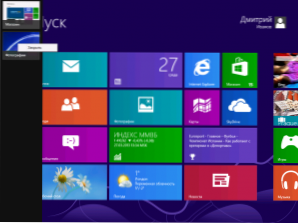
Yksi tapa sulkea Windows 8 -sovellus
Voit palata aina alkunäyttöön napsauttamalla näppäimistön Windows -painiketta. Voit myös "tarttua" sovellusikkunaan sen yläreunan ulkopuolella hiiren keskellä ja vetää sen näytön alaosaan. Siten sinä Sulje sovellus. Toinen tapa sulkea avoin sovellus Windows 8 on vetää hiiren osoitin näytön vasempaan yläkulmaan, jonka seurauksena edistyneiden sovellusten luettelo avataan. Jos napsautat minkä tahansa niistä miniatyyriä oikealla hiiren painikkeella ja valitset “Sulje” -valikossa, sovellus sulkeutuu.
Windows 8 Desktop 8
Pöytätietokone, kuten jo mainittiin, esitetään Windows 8 Metro -sovelluksen erillisenä sovelluksena. Aloittamalla se riittää painamaan vastaavaa laattaa alunäytössä, seurauksena näet tavallisen kuvan - taustakuvan työpöytä, "kori" ja tehtäväpalkki.
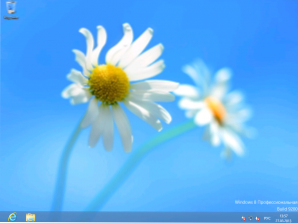
Windows 8 Desktop 8
Suurin ero työpöydän tai pikemminkin Windows 8: n tehtävien paneelien välillä - Käynnistyspainikkeen puute. Oletusarvoisesti siinä sijaitsevat vain merkit, jotka kutsuvat ohjelmaa "Explorer" ja selaimen "Internet Explorer" lanseeraus. Tämä on yksi uuden käyttöjärjestelmän ristiriitaisimmista innovaatioista, ja monet käyttäjät mieluummin käyttävät kolmannen osapuolen ohjelmistoa START -painikkeen palauttamiseksi Windows 8: ssa.
Anna minun muistuttaa sinua: Palaa alkuperäiselle näytölle Voit aina käyttää näppäimistön Windows -näppäintä sekä "kuuma kulma" vasemmalla alla olevalla.

